Siri ne fonctionne pas sur Mac
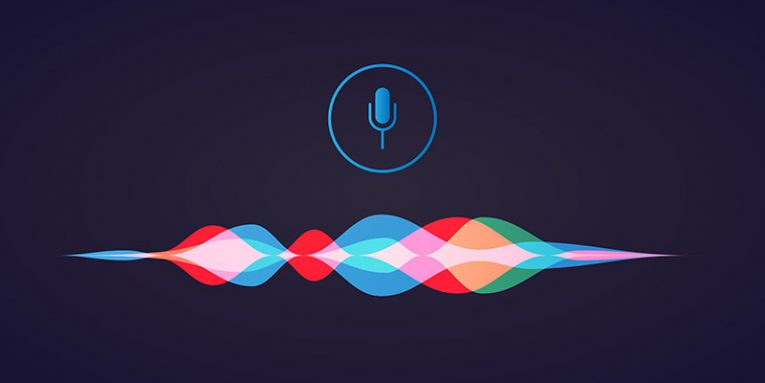
Même si l'assistant vocal Siri est plus populaire parmi les utilisateurs d'iPhone, il existe également de nombreux utilisateurs de bureau qui en dépendent pour prendre des notes et améliorer leur productivité globale. Si vous êtes l'un de ces utilisateurs et que l'assistant vocal Siri ne fonctionne pas correctement sur votre Mac, nous avons quelques conseils utiles pour vous aider à résoudre le problème.
La chose la plus basique à tester est d'essayer d'appeler Siri - si l'assistant répond par `` Siri non disponible '', il est probable qu'il y ait un problème avec la connexion. Cela peut se produire en raison d'un problème avec votre fournisseur d'accès Internet / routeur ou simplement parce que les services d'Apple ne fonctionnent pas de manière optimale. Nous vous recommandons de redémarrer votre routeur et votre Mac pour voir si le problème est résolu. Vous pouvez également consulter la page d'état du service d'Apple à l' adresse http://apple.com/support/systemstatus pour voir si les services Siri sont opérationnels. Vous rencontrez des problèmes de WiFi? Vous trouverez peut-être le bon correctif sur Comment dépanner le WiFi sur votre Mac .
Siri est-il activé?
Il est possible qu'une mise à jour ou une modification récente que vous ayez effectuée ait accidentellement désactivé Siri. Accédez au menu Pomme -> Préférences Système -> Siri et assurez-vous que la case à cocher Activer Ask Siri est cochée. Le même menu doit également être utilisé pour:
- Réinitialisez le retour vocal en le désactivant puis en l'activant.
- Passer temporairement à une voix différente - cela résout parfois des problèmes avec Siri.
Resynchroniser Siri via iCloud
La synchronisation iCloud est très utile, mais elle peut parfois entraîner la panne de certains logiciels ou services - Siri ne fait pas exception. Vous pouvez resynchroniser Siri en:
- Ouvrez le menu Pomme -> Préférences Système -> Identifiant Apple .
- Recherchez Siri dans la liste et décochez la case à côté.
- Enregistrez les modifications, attendez 1 à 2 minutes et répétez le processus, mais cette fois cochez la case.
Votre microphone fonctionne-t-il?
Siri peut avoir du mal à recevoir vos commandes car votre microphone ne fonctionne pas ou il capture mal votre voix. Tu devrais:
- Ouvrez le menu Pomme -> Préférences Système -> Son.
- Sélectionnez l'onglet Entrée.
- Essayez de parler pour voir si la barre de niveau d'entrée bouge - si c'est le cas, votre voix est capturée correctement. Si ce n'est pas le cas, cependant, vous devez dépanner votre microphone - voir s'il est correctement branché et redémarrer votre Mac. Vous pouvez également essayer de réinitialiser la PRAM et le SMC de votre Mac - Comment réinitialiser la PRAM et le SMC d'un Mac .
Siri a-t-il suffisamment d'autorisations?
Les fonctionnalités de sécurité robustes des Mac permettent aux utilisateurs d'ajuster les autorisations que chaque application et service obtient. Il est possible que Siri ait vu son accès restreint. Pour vérifier que ce n'est pas le problème:
- Allez dans le menu Pomme -> Préférences Système -> Temps d'écran.
- Sélectionnez Contenu et confidentialité -> Applications .
- Décochez la case à côté de Siri .





